Win10系统照片查看器图片背景发黄咋办?
注:本教程也适用于Win7、Win8.1系统
使用windows10自带的Windows照片查看器查看图片其实已经相当好用了,所以MS酋长设置的图片的默认打开方式就是Windows照片查看器。
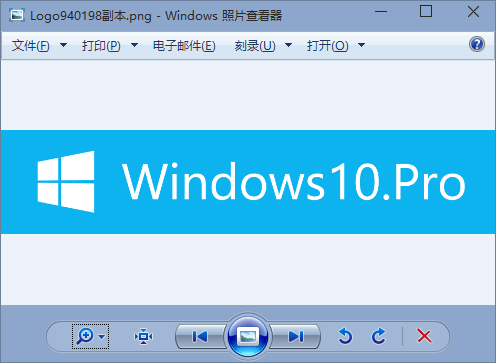
可是近来却发现Windows照片查看器打开的图片出现了背景发黄的问题。其实解决方法也很简单,只需要设置一下显示器默认的颜色配置文件即可。方法如下:
在桌面上点击右键,选择“屏幕分辨率”打开“屏幕分辨率”设置窗口。如图:
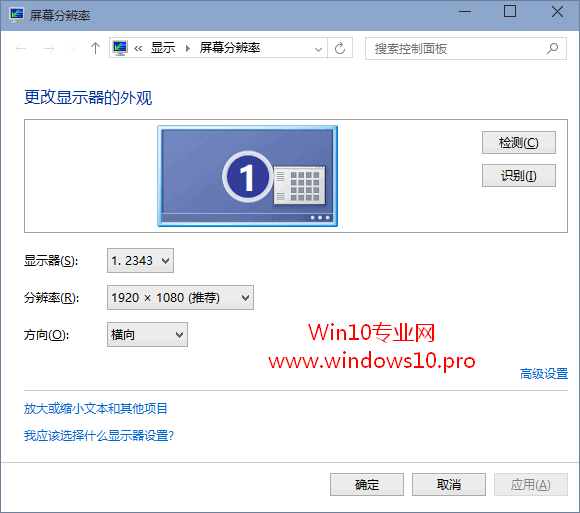
点击右下角的“高级设置”打开显卡属性窗口,切换到“颜色管理”选项卡,点击“颜色管理”按钮打开“颜色管理”窗口。如图:
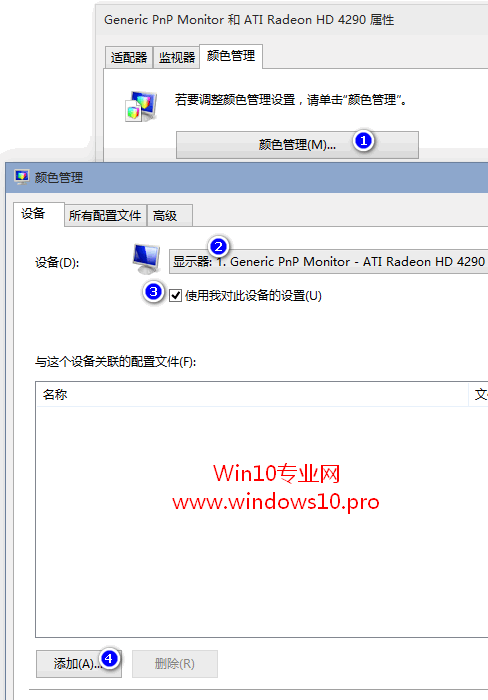
首先在“设备”处选择你的显示器,然后勾选“使用我对此设备的设置”,此时左下角的“添加”按钮变为可用状态,点击“添加”按钮打开“关联颜色配置文件”窗口。如图:
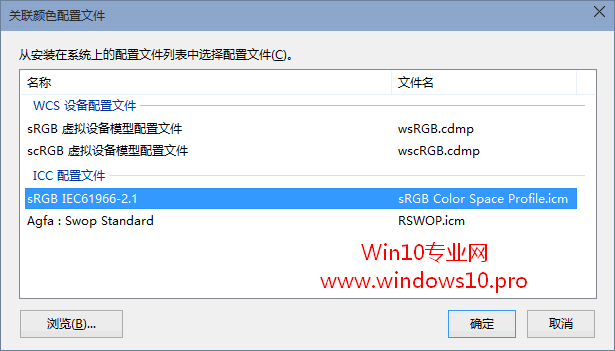
选择“ICC配置文件”下的“sRGB IEC61966-2.1”,然后点击“确定”回到“颜色管理”窗口。如图:
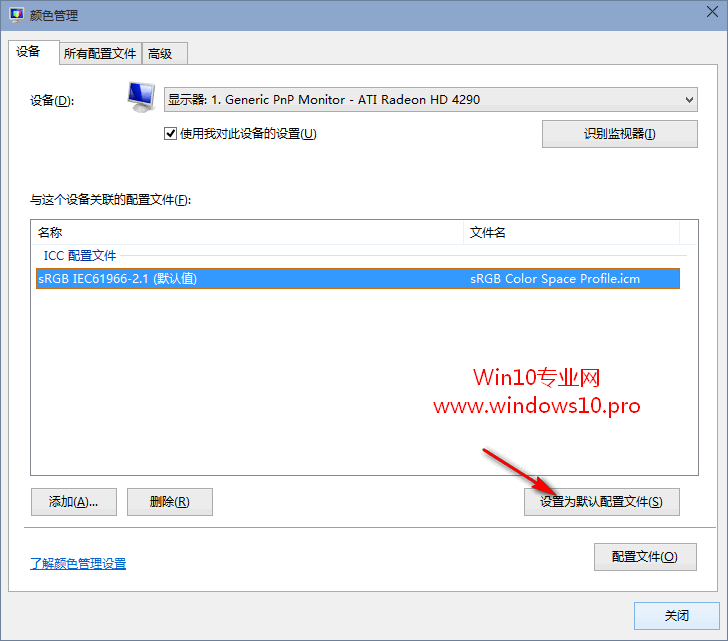
选中刚刚添加的“sRGB IEC61966-2.1”颜色配置文件,然后点击“设置为默认配置文件”,最后关闭窗口。
然后你再用Windows照片查看器打开图片,应该就不会出现图片背景发黄的问题了。
相关阅读:










 苏公网安备32032202000432
苏公网安备32032202000432